Halli Hallo ihr Lieben, heute melde ich mich mit einem kurzen aber hoffentlich hilfreichen Beitrag aus Mallorca bei euch. Während unseres Urlaubs sind wir natürlich oft und viel mit dem Auto unterwegs und in einem fremden Land braucht man dazu schon mal mal ein Navigationssystem. Via Instagram kam auch schon mal die Frage auf, wie ich im Urlaub navigiere und welche App ich benutze, oder ob ich noch ganz klassisch Auto mit Navi miete. Ich verwende hierfür viel lieber mein Handy und damit ihr das auch könnt und euch keine Sorgen über furchtbar hohe Internetkosten machen müsst, möchte ich euch heute kurz erklären wie ihr Google Maps ohne Internet verwenden könnt.
Google Maps ohne Internet und ohne Zusatzkosten?
Google Maps mein meine liebste Navigations-App. Leider hat man aber im Ausland aber nicht immer eine Internet-Verbindung um das Kartenmaterial zu laden. Deshalb empfehle ich euch die Karten bereits als Offlinekarten vorab herunterzuladen. Geht erstens schneller wenn man im WiFi ist und kostet zudem nicht extra. Sobald man dann einen Kartenausschnitt oder Kartenbereich heruntergeladen hat, kann man mittels Google Maps auch ohne Internetverbindung sorgenfrei navigieren. Der einzige Nachteil an der Geschichte ist, dass nur die Fahrtrouten zur Verfügung stehen. Es gibt auf der Karte keine Wanderwege oder Radwege. Zudem kannst du die Route auch nicht modifizieren und umändern um so Mautkosten zu vermeiden. Wenn man aber keine außergewöhnlichen Roadtrips plant, ist das halb so schlimm. Google Maps ohne Internet ist also ganz easy möglich!
Google Maps Kartendienst ohne Internet
Wie speichere ich eine Karte um sie offline zu verwenden?
- Öffne auf deinen Smartphone oder Tablet die Google Maps-App und logge dich mit deinem Google-Konto ein
- Suchen Sie nach einem Ort, wie zum Beispiel Mallorca
- Tippe unten auf die weiße Leiste, wo der Ort steht oder tippe auf die drei Punkte oben rechts
- Klicke nun auf „Offlinekarte herunterladen“
- Dein Handy zeigt dir jetzt den markierten Kartenausschnitt an
- Zoome dir den Kartenausschnitt zurecht, den du herunterladen möchtest (alles innerhalb des aktiven, sichtbaren Rahmens)
- Klicke nun auf Download und das Kartenmaterial lädt
Info: Die maximale Größe einer Straßenkarte beträgt 120.000 Quadratkilometer. Falls du versuchst, einen größeren Bereich zu speichern, wirst du aufgefordert, näher heranzuzoomen.
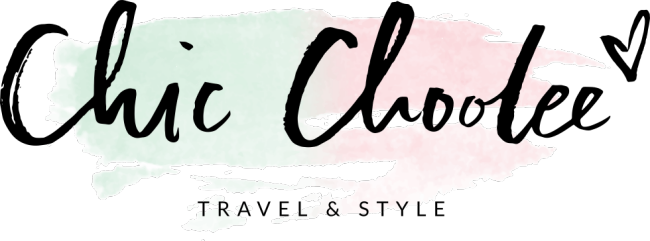


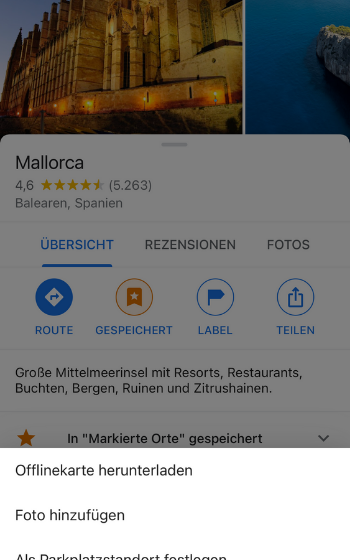
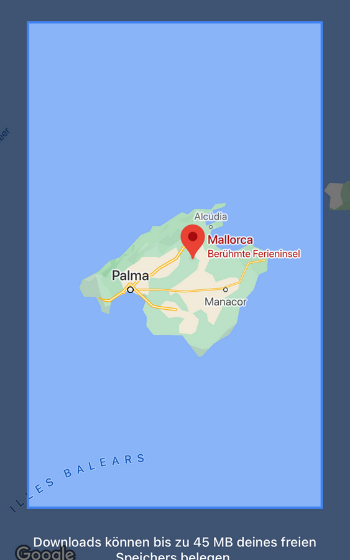
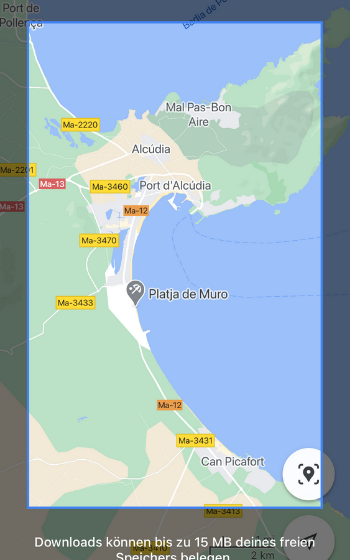




Das ist wirklich ein sehr guter Tip, den kannte ich noch nicht. Muss ich mir gleich für den nächsten Urlaub merken. :) Schade das man die Route nicht mehr umplanen kann. Das wäre wirklich noch praktisch gewesen.
Liebe Grüsse
Sylvia
http://www.mirrorarts.at Photography/Lifestyle/Travel